Quando hai dozzine di app installate sul telefono, è facile perdere traccia delle autorizzazioni a cui ciascuna di esse ha accesso. Pertanto, è meglio assicurarsi che solo le app di cui ti fidi possano accedere a dati sensibili come il tuo microfono. Ecco come con il gestore delle autorizzazioni integrato di Android.
Tieni presente che questa funzione è disponibile solo su telefoni con Android 10 o versioni successive.
Apri il menu “Impostazioni” sul tuo telefono o tablet Android dal cassetto delle applicazioni o toccando l’icona dell’ingranaggio nel pannello delle notifiche.

Vai a “App e notifiche”.
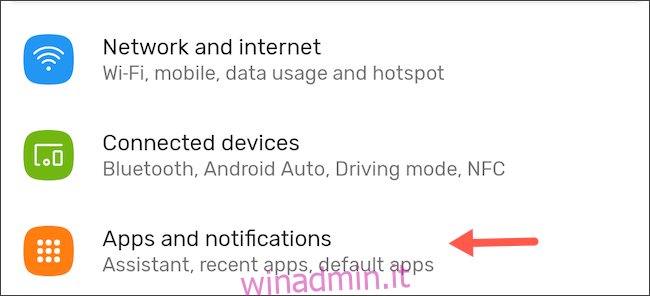
Seleziona “Avanzate” per visualizzare altre opzioni, quindi accedi a “Gestione autorizzazioni”.
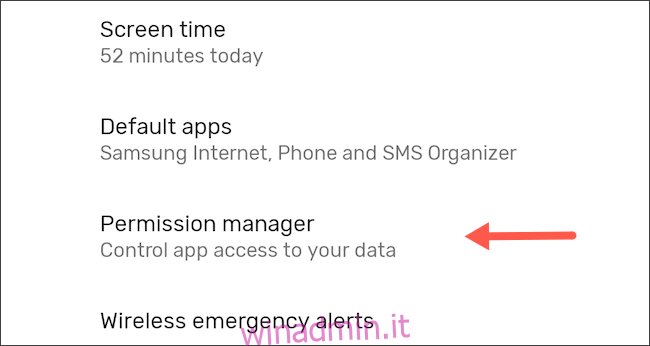
I dispositivi Android hanno layout di impostazioni diversi, a seconda del produttore. Pertanto, se non sei in grado di individuare questo menu, prova invece a cercare “Gestore autorizzazioni” dalla barra di ricerca nella parte superiore del menu Impostazioni.
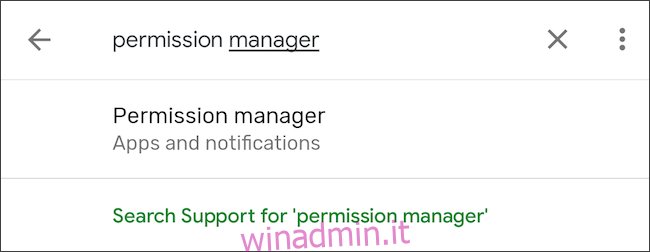
All’interno del gestore delle autorizzazioni, troverai un elenco di tutti i moduli a cui le app possono richiedere l’accesso, ad esempio i registri delle chiamate del telefono, la posizione, il microfono, gli SMS e altro. Sotto il nome di ciascuna autorizzazione, Android mostra quante app hanno il diritto di leggerlo.
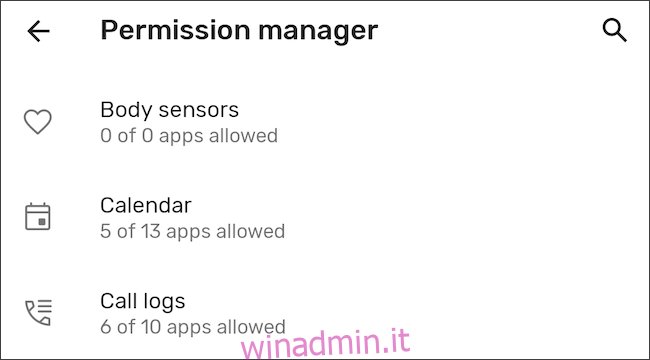
Quando tocchi una di queste autorizzazioni, puoi controllare quali app sono autorizzate ad accedervi e quali hai negato.
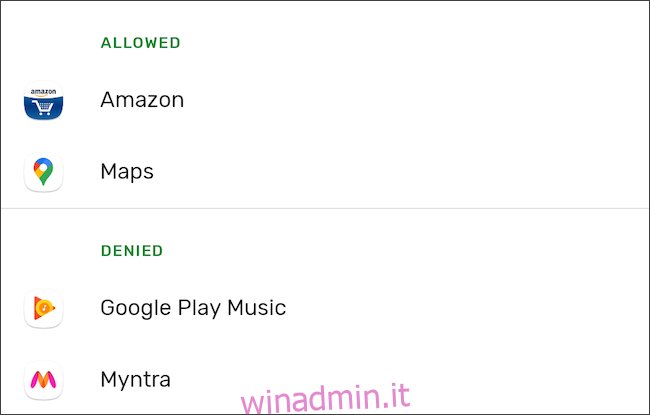
Se scopri un’app con un’autorizzazione che non dovrebbe avere, puoi revocarla istantaneamente toccando il nome dell’app nella sezione “Consentito” e quindi passando all’opzione “Nega”.
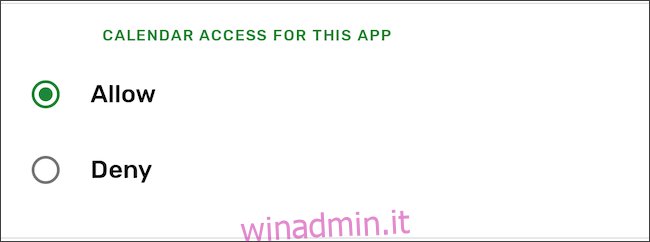
Per impostazione predefinita, Android non visualizza le app a livello di sistema in questo strumento. Per includerli proprio come il resto delle app di terze parti, tocca l’icona del menu a tre punti all’interno di un elenco di autorizzazioni e seleziona il pulsante “Mostra sistema”.
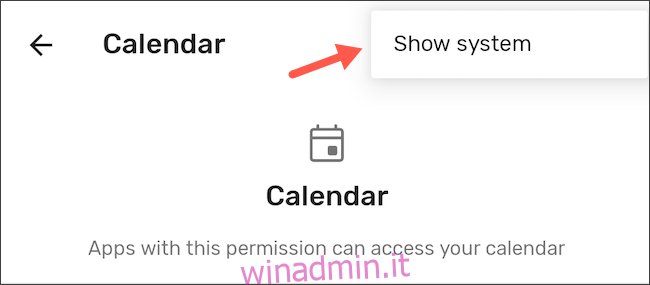
Tuttavia, tieni presente che spesso non sarai in grado di negare l’autorizzazione a un’app a livello di sistema perché potrebbe essere essenziale per il funzionamento del tuo telefono. Ad esempio, puoi revocare l’accesso di Google Play Services al tuo calendario, ma non puoi revocare l’autorizzazione “Attività fisica” perché potrebbe essere necessaria per i servizi di emergenza.
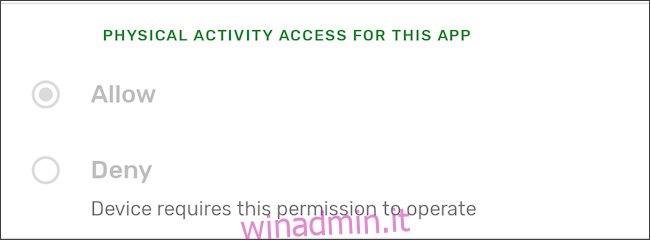
Esistono molti altri modi per gestire le autorizzazioni delle app su Android per avere un’esperienza più sicura e privata.

